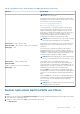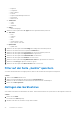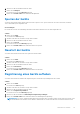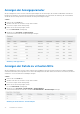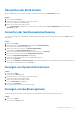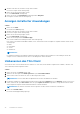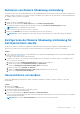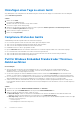Administrator Guide
Table Of Contents
- Dell Wyse Management Suite Version 3.1 Administratorhandbuch
- Einführung in die Wyse Management Suite
- Erste Schritte mit der Wyse Management Suite
- Installieren oder Aktualisieren von Wyse Geräte-Agent
- Registrieren und Konfigurieren eines neuen Geräts mithilfe von Wyse Management Suite
- Registrieren und konfigurieren Sie ein neues Windows-eingebettetes Standard-Gerät mithilfe von Wyse Management Suite
- Registrieren und Konfigurieren eines neuen ThinOS-8.x-Geräts mithilfe von Wyse Management Suite
- Registrieren und Konfigurieren eines neuen ThinOS-9.x-Geräts mithilfe von Wyse Management Suite
- Registrieren und Konfigurieren eines neuen Linux- oder ThinLinux-Geräts mithilfe von Wyse Management Suite
- Registrieren und Konfigurieren eines neuen Wyse Software-Thin Clients mithilfe der Wyse Management Suite
- Registrieren und konfigurieren Sie den Dell Hybrid-Client mithilfe der Wyse Management Suite
- Wyse Management Suite-Dashboard
- Verwalten von Gruppen und Konfigurationen
- Bearbeiten einer nicht verwalteten Gruppe
- Erstellen einer Standard-Geräterichtliniengruppe
- Erstellen einer Nutzerrichtliniengruppe
- Konfigurieren von Richtlinien der Globalen Klasse
- Importieren einer Nutzerrichtliniengruppe
- Entfernen einer Gruppe
- Konfigurieren von Richtlinien der Geräteklasse
- Gruppenrichtlinien exportieren
- Importieren von Gruppenrichtlinien
- Bearbeiten der Einstellungen für ThinOS-Richtlinien
- Bearbeiten der Einstellungen für ThinOS-9.x-Richtlinien
- Bearbeiten von Windows Embedded Standard-Richtlinieneinstellungen
- Bearbeiten der Einstellungen für die Linux-Richtlinie
- Bearbeiten der Einstellungen für die ThinLinux-Richtlinie
- Bearbeiten der Wyse Software Thin Client-Richtlinieneinstellungen
- Bearbeiten der Einstellungen für die Cloud Connect-Richtlinieneinstellungen
- Bearbeiten der Einstellungen der Dell Hybrid Client-Richtlinien
- Erstellen und Importieren einer Ausnahmedatei für ein Massenspeichergerät
- Verwalten von Geräten
- Methoden zum Registrieren Geräten bei Wyse Management Suite
- Manuelles Registrieren von Dell Hybrid Clients
- Registrieren von Dell Hybrid Clients mithilfe der manuellen Ermittlungsmethode
- Registrieren von ThinOS-Geräten mit dem Wyse Geräte-Agenten
- Registrieren von Windows Embedded Standard Thin Clients bei der Wyse Management Suite über Wyse Geräte-Agent
- Registrieren des Wyse Software Thin Client bei der Wyse Management Suite über den Wyse Geräte-Agenten
- Registrieren von ThinLinux Thin Clients über Wyse Geräte-Agent
- Registrieren von ThinOS-Geräten mithilfe der FTP-INI-Methode
- Registrieren von Geräten mit ThinLinux Version 2.0 mithilfe der FTP-INI-Methode
- Registrieren von Geräten mit ThinLinux Version 1.0 mithilfe der FTP-INI-Methode
- Registrieren von Geräten mithilfe von DHCP-Options-Tags
- Geräte mit DNS-SRV-Eintrag registrieren
- Suchen nach einem Gerät mithilfe von Filtern
- Filter auf der Seite „Geräte“ speichern
- Abfragen des Gerätestatus
- Sperren der Geräte
- Neustart der Geräte
- Registrierung eines Geräts aufheben
- Anmeldungsvalidierung
- Gerät auf Werkseinstellungen zurücksetzen
- Ändern einer Gruppenzuweisung auf der Seite „Geräte“
- Senden von Meldungen an ein Gerät
- Wake on LAN-Befehl
- Anzeigen der Gerätedetails
- Anzeigen der Anzeigeparameter
- Anzeigen der Details zu virtuellen NICs
- Überprüfen der BIOS-Details
- Verwalten der Gerätezusammenfassung
- Anzeigen von Systeminformationen
- Anzeigen von Geräteereignissen
- Anzeigen installierter Anwendungen
- Umbenennen des Thin Client
- Aktivieren von Remote Shadowing-Verbindung
- Konfigurieren der Remote Shadowing-Verbindung für Dell Hybrid Client-Geräte
- Herunterfahren von Geräten
- Hinzufügen eines Tags zu einem Gerät
- Compliance-Status des Geräts
- Pull für Windows Embedded Standard oder ThinLinux-Abbild ausführen
- Anfordern einer Protokolldatei
- Fehlerbehebung auf Ihrem Gerät
- Erstellen eines neuen Image Ihres Dell Hybrid Client
- Benutzeroberflächen-Konfigurationspaket für Dell Hybrid Client herunterladen
- Zurücksetzen des Dell Hybrid Clients auf die Werkseinstellungen
- Methoden zum Registrieren Geräten bei Wyse Management Suite
- Anwendungen und Daten
- Anwendungsrichtlinie
- Konfigurieren einer Thin-Client-Anwendungsbestandsaufnahme
- Konfigurieren der Wyse Software Thin-Client-Anwendungsbestandsaufnahme
- Erstellen und Bereitstellen von Standardanwendungsrichtlinie auf Thin Clients
- Erstellen und Bereitstellen einer Standardanwendungsrichtlinie auf Wyse Software Thin Clients
- Einmaliges Anmelden für Citrix StoreFront mithilfe der Standard-Anwendungsrichtlinie aktivieren
- Erstellen und Bereitstellen einer erweiterten Anwendungsrichtlinie auf Thin Clients
- Erstellen und Bereitstellen einer erweiterten Anwendungsrichtlinie für Wyse Software-Thin Clients
- Erstellen und Bereitstellen von Standardanwendungsrichtlinie auf Dell Hybrid Clients
- Erstellen und Bereitstellen einer erweiterten Anwendungsrichtlinie auf Dell Hybrid Clients
- Abbildrichtlinie
- Hinzufügen von Windows-eingebetteten Standard-Betriebssystem- und ThinLinux-Abbildern zum Repository
- Hinzufügen von ThinOS-Firmware zum Repository
- Hinzufügen von ThinOS-BIOS-Datei zum Repository
- Hinzufügen von ThinOS-Paketdatei zu Repository
- Erstellen von Windows-eingebetteten Standard- und ThinLinux-Abbildrichtlinien.
- Hinzufügen von ThinOS-Firmware zum Repository
- Hinzufügen von ThinOS-Anwendungspaketen zum Repository
- Erstellen von Dell Hybrid Client-Abbildrichtlinien
- Verwalten eines Datei-Repositorys
- Anwendungsrichtlinie
- Verwalten von Regeln
- Bearbeiten einer Registrierungsregel
- Erstellen von Regeln für die automatische Zuweisung nicht verwalteter Geräte
- Bearbeitung der Regel für die automatische Zuweisung nicht verwalteter Geräte
- Deaktivieren und Löschen von Regeln für die automatische Zuweisung nicht verwalteter Geräte
- Speichern der Regelreihenfolge
- Hinzufügen einer Regel für Warnmeldungen
- Bearbeiten einer Warnmeldungsregel
- Aufträge verwalten
- Verwalten von Ereignissen
- Verwalten von Benutzern
- Hinzufügen eines neuen Administratorprofils
- Erstellen einer benutzerdefinierten WMS-Rolle in Wyse Management Suite
- Massenimport nicht zugewiesener Administratoren oder Cloud Connect-Nutzer
- Bearbeiten eines Administratorprofils
- Aktivieren eines Administratorprofils
- Deaktivieren eines Administratorprofils
- Löschen eines Administratorprofils
- Entsperren eines Administratorprofils
- Deaktivieren eines Administratorprofils
- Erstellen von Regeln für die automatische Zuweisung nicht verwalteter Geräte
- Hinzufügen eines Endnutzers
- Bearbeiten eines Endnutzers
- Konfigurieren der Benutzerrichtlinie
- Massenimport von Endnutzern
- Endnutzer löschen
- Bearbeiten eines Nutzerprofils
- Portalverwaltung
- Importieren von nicht zugewiesenen Nutzern oder Nutzergruppen in die Public Cloud über Active Directory
- Hinzufügen der Active Directory-Serverinformationen
- Warnungsklassifizierungen
- Erstellen eines API-Kontos (Application Programming Interface)
- Zugreifen auf Wyse Management Suite Datei-Repository
- Andere Einstellungen konfigurieren
- Verwalten von Teradici-Konfigurationen
- Aktivieren der Zwei-Faktor-Authentifizierung
- Aktivieren von Multi-Tenant Konten
- Generieren von Berichten
- Aktivieren von benutzerdefiniertem Branding
- Verwalten des System-Setups
- Konvertieren von Dell Wyse 5070-Geräten und Dell OptiPlex 7070 Ultra in Dell Hybrid-Client
- Sicherheitskonfigurationen
- Teradici-Geräteverwaltung
- Verwalten des Lizenzabonnements
- Firmware-Upgrade
- Remote-Repository
- Fehlerbehebung auf Ihrem Gerät
- Anfordern einer Protokolldatei mithilfe von Wyse Management Suite
- Anzeigen von Prüfprotokollen mithilfe von Wyse Management Suite
- Gerät kann nicht bei Wyse Management Suite registriert werden, wenn der WinHTTP-Proxy konfiguriert ist
- RemoteFX USB-Umleitungsrichtlinie wird für USB-Massenspeichergeräte nicht angewendet.
- In der Wyse Management Suite konfigurierte WLAN-Einstellungen sind nicht über mehrere Wyse 5070 Thin Clients persistent
- Häufig gestellte Fragen
- Was hat Vorrang zwischen Wyse Management Suite und der ThinOS-Benutzeroberfläche, wenn in Konflikt stehende Einstellungen durchgesetzt werden?
- Wie verwende ich das Wyse Management Suite Datei-Repository?
- Wie kann ich Benutzer aus einer .csv-Datei importieren?
- Wie prüfe ich die Version von Wyse Management Suite
- Wie Sie DHCP-Options-Tags erstellen und konfigurieren
- Wie Sie DNS-SRV-Einträge erstellen und konfigurieren
- Schritte zum Ändern des Hostnamens zur IP-Adresse
- Wie kann ich das Gerät mit einem selbstsignierten Remote-Repository abbilden?
Aktivieren von Remote Shadowing-Verbindung
Verwenden Sie diese Seite, um globalen Administratoren und Gruppenadministratoren den Remote-Zugriff auf die Windows-eingebetteten
Standard-, ThinLinux- und ThinOS-Thin Client-Sitzungen zu ermöglichen. Diese Funktion ist nur für die private Cloud anwendbar und steht
für Standard- und Pro-Lizenzen zur Verfügung.
Schritte
1. Klicken Sie auf der Seite Geräte auf das Gerät.
2. Wählen Sie aus der Dropdownliste Mehr Optionen die Option Remote-Spiegelung (VNC).
Die IP-Adresse und die Port-Nummer des Ziel-Thin Clients wird im Dialogfeld Remote-Spiegelung (VNC) angezeigt.
ANMERKUNG: Die Standardportnummer ist 5900.
3. Ändern Sie die Portnummer des Ziel-Thin Clients – (optional)
4. Klicken Sie auf Verbinden, um eine Remote-Sitzung mit dem Ziel-Thin Client zu initiieren.
ANMERKUNG: Das Wyse Management Suite-Portal unterstützt maximal fünf Remote Shadowing-Sitzungen pro Mandant.
Konfigurieren der Remote Shadowing-Verbindung für
Dell Hybrid Client-Geräte
Auf dieser Seite können Sie den Remote-Zugriff auf die Dell Hybrid Client-Gerätesitzungen für globale und Gruppenadministratoren
aktivieren. Diese Funktion ist nur für die private Cloud anwendbar und steht für Standard- und Pro-Lizenzen zur Verfügung.
Schritte
1. Stellen Sie das VNC-Add-on-Paket von Wyse Management Suite mithilfe der standardmäßigen oder erweiterten Anwendungsrichtlinie
bereit – siehe Anwendungsrichtlinie.
Das Add-on wird installiert und das Gerät neu gestartet.
2. Konfigurieren Sie die VNC-Serveroptionen von Wyse Management Suite und stellen Sie sie bereit. Gehen Sie zur Konfiguration der
VNC-Serveroptionen wie folgt vor:
a. Navigieren Sie zur Seite Gruppen & Konfigurationen und wählen Sie eine Gruppe aus.
b. Klicken Sie im Dropdownmenü Richtlinien bearbeiten auf Hybrid Client.
Das Fenster Konfigurationssteuerelement | Hybrid Client wird angezeigt.
c. Klicken Sie auf die Option Standard oder Erweitert.
d. Gehen Sie zu Datenschutz und Sicherheit > VNC-Server und konfigurieren Sie die Optionen.
e. Klicken Sie auf Speichern und Veröffentlichen.
Herunterfahren von Geräten
Mit der Wyse Management Suite können Sie Geräte wie Windows-eingebettete Standard-, ThinLinux- und ThinOS-Thin-Clients
herunterfahren.
Schritte
1. Klicken Sie auf Geräte.
Es wird die Seite Gerät angezeigt.
2. Wenden Sie die Filter an, um das bevorzugte Gerät zu finden.
Die Liste bevorzugter Geräte wird angezeigt.
3. Klicken Sie in der Dropdown-Liste Weitere Optionen auf Jetzt herunterfahren.
Der Remote-Befehl zum Abschalten des Geräts wird an das ausgewählte Gerät gesendet. Das Gerät antwortet auf den Server und der
Befehl wird erfolgreich ausgeführt.
ANMERKUNG: Die Option Jetzt herunterfahren ist für Thin Clients unter Linux nicht aktiviert.
Verwalten von Geräten 69